
Επεξεργαστείτε τα διαφανή ρούχα στις φωτογραφίες σας.
Επεξεργαστείτε τις φωτογραφίες σας με διαφανή ρούχα, ώστε να είναι κατάλληλες για διανομή στη γιαγιά και το αφεντικό σας. Χρησιμοποιώντας λογισμικό επεξεργασίας φωτογραφιών, μπορείτε να επεξεργαστείτε διαφορετικές περιοχές των ρούχων για να δημιουργήσετε ρούχα λιγότερο αποκαλυπτικά. Μεταφέρετε τις εκτυπωμένες φωτογραφίες σας σε ηλεκτρονική μορφή σαρώνοντας, αποθηκεύοντας και ανοίγοντας με το λογισμικό επεξεργασίας φωτογραφιών σας. Με μία ή δύο απλές επεξεργασίες τα ρούχα θα αλλάξουν και κανείς δεν θα μπορεί να πει ότι τα έφτιαξαν εκτός από εσάς.
Βήμα 1
Ανοίξτε το λογισμικό επεξεργασίας φωτογραφιών σας. Επιλέξτε «Αρχείο» και μετά «Άνοιγμα» από τη γραμμή μενού. Ανοίξτε το αρχείο φωτογραφίας που πρέπει να επεξεργαστείτε.
Το βίντεο της ημέρας
Βήμα 2
Επιλέξτε το εργαλείο "Smudge" από την εργαλειοθήκη που μπορεί να είναι ένα εικονίδιο που δείχνει το δάχτυλο.
Βήμα 3
Επιλέξτε ποιες επιλογές θέλετε να ρυθμίσετε τη μουτζούρα σας, συμπεριλαμβανομένων των "Μέγεθος πινέλου" και "Δύναμη". Ρυθμίστε το μέγεθος της βούρτσας σας μικρότερο για να μουτζουρωθεί ένα μικρό τμήμα. Ρυθμίστε τον αριθμό "Δύναμη" υψηλότερα για να δημιουργήσετε ένα βαθύτερο εφέ μουτζούρας.
Βήμα 4

Μουτζουρώστε τα διαφανή ρούχα.
Χρησιμοποιήστε το ποντίκι σας και σύρετε το εργαλείο "Smudge" πάνω από τα διαφανή ρούχα κρατώντας πατημένο το αριστερό κουμπί του ποντικιού για να μουτζουρώσετε ό, τι είναι ορατό.
Βήμα 5
Επιλέξτε "Αρχείο", "Αποθήκευση" για να αποθηκεύσετε τις αλλαγές που κάνατε στη φωτογραφία.
Βήμα 1
Ανοίξτε το λογισμικό επεξεργασίας φωτογραφιών σας. Επιλέξτε «Αρχείο» και μετά «Άνοιγμα» από τη γραμμή μενού. Ανοίξτε το αρχείο φωτογραφίας που πρέπει να επεξεργαστείτε.
Βήμα 2
Επιλέξτε το εργαλείο "Θόλωμα" από την εργαλειοθήκη που μπορεί να είναι ένα εικονίδιο σταγόνας νερού.
Βήμα 3
Επιλέξτε ποιες επιλογές θέλετε να ρυθμίσετε το θόλωμα, συμπεριλαμβανομένων των "Μέγεθος πινέλου" και "Δύναμη". Ρυθμίστε το μέγεθος του πινέλου σας μικρότερο για να θολώνει ένα μικρό τμήμα. Ρυθμίστε τον αριθμό "Δύναμη" υψηλότερα για να δημιουργήσετε ένα βαθύτερο θολό εφέ.
Βήμα 4
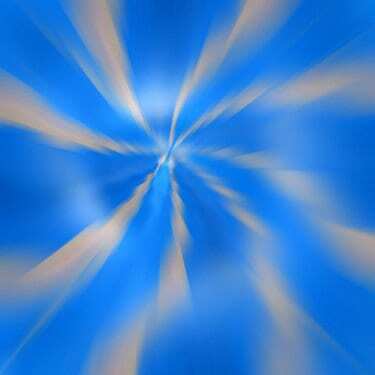
Θολώστε τα διαφανή ρούχα.
Χρησιμοποιήστε το ποντίκι σας και σύρετε το εργαλείο "Blur" πάνω από τα διαφανή ρούχα κρατώντας πατημένο το αριστερό κουμπί του ποντικιού για να θολώσετε ό, τι είναι ορατό.
Βήμα 5
Επιλέξτε «Αρχείο» και μετά «Αποθήκευση» για να αποθηκεύσετε τις αλλαγές που κάνατε στη φωτογραφία.
Κάδος βαφής
Βήμα 1
Ανοίξτε το λογισμικό επεξεργασίας φωτογραφιών σας. Επιλέξτε «Αρχείο» και μετά «Άνοιγμα» από τη γραμμή μενού. Ανοίξτε το αρχείο φωτογραφίας που πρέπει να επεξεργαστείτε.
Βήμα 2
Επιλέξτε το εργαλείο "Κάδος ζωγραφικής" από την εργαλειοθήκη που μπορεί να είναι ένα εικονίδιο κάδου ζωγραφικής.
Βήμα 3

Βάψτε τα διαφανή ρούχα με χρώμα ή σχέδιο.
Κάντε κλικ στην περιοχή του ρούχου που είναι διαφανής για να γεμίσετε με το χρώμα του προσκηνίου. Ρυθμίστε την επιλογή "Ανοχή" χαμηλότερα ή υψηλότερα για να αλλάξετε το μέγεθος της φωτογραφίας που θέλετε να γεμίσετε με χρώμα.
Βήμα 4
Αλλάξτε την επιλογή "Γέμισμα" από "Πρώτο πλάνο" σε "Μοτίβο". Επιλέξτε ένα δείγμα μοτίβου για να γεμίσετε τα διαφανή ρούχα. Αλλάξτε το χρώμα του προσκηνίου κάνοντας κλικ στο πλαίσιο χρώματος "Προσκόπιο" και επιλέγοντας ένα νέο χρώμα από τον επιλογέα χρώματος.
Βήμα 5
Επιλέξτε «Αρχείο» και μετά «Αποθήκευση» για να αποθηκεύσετε τις αλλαγές που κάνατε στη φωτογραφία.



